1、新建一篇wps表格。如下图:
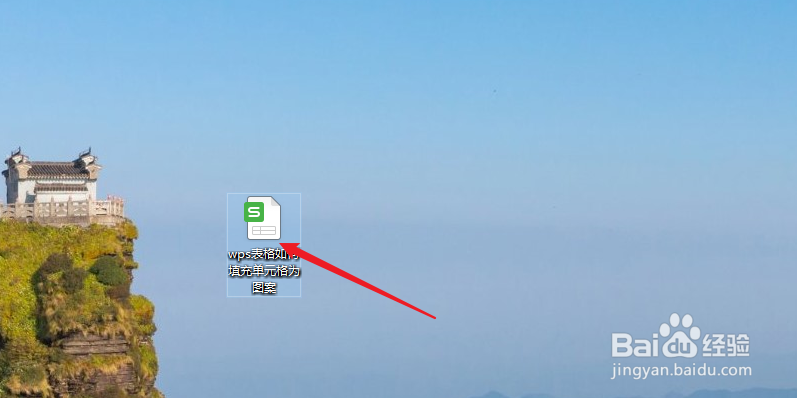
2、选择wps表格单元格,并右键点击“设置单元格格式”。如下图:
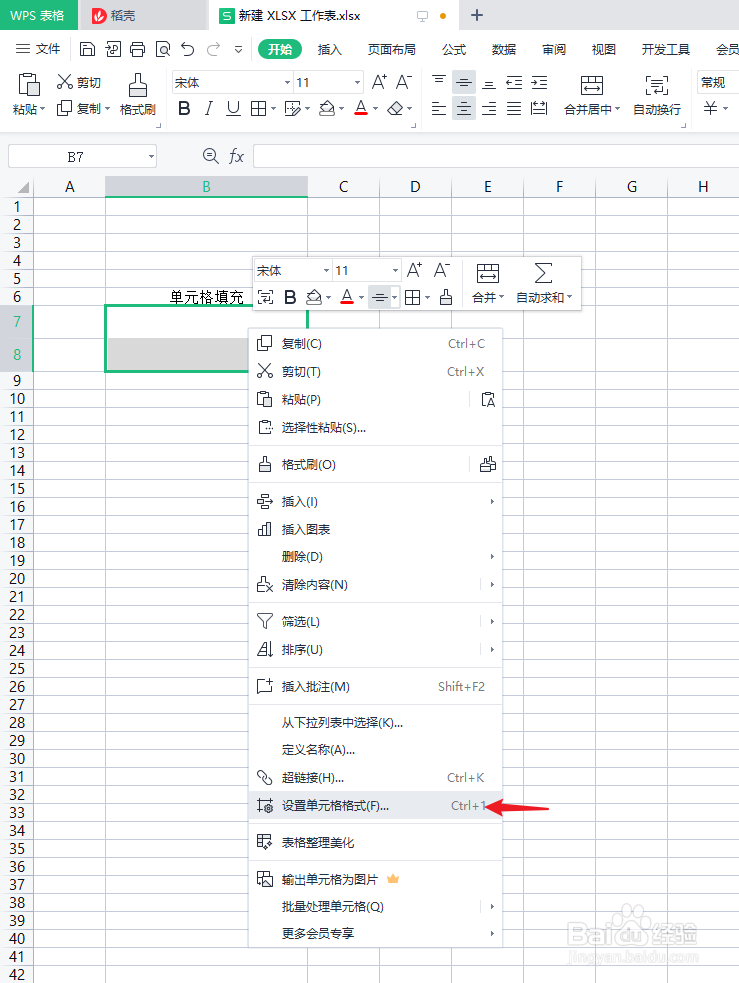
3、在“设置单元格格式”中点击“图案”页签。如下图:
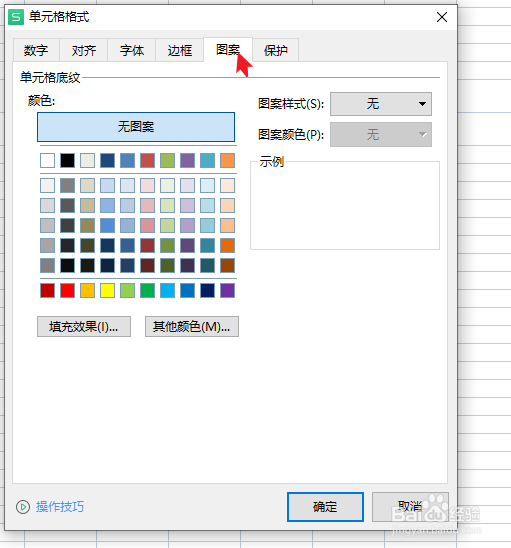
4、在wps表格“图案”中选择一种图案,并选择颜色。如下图:
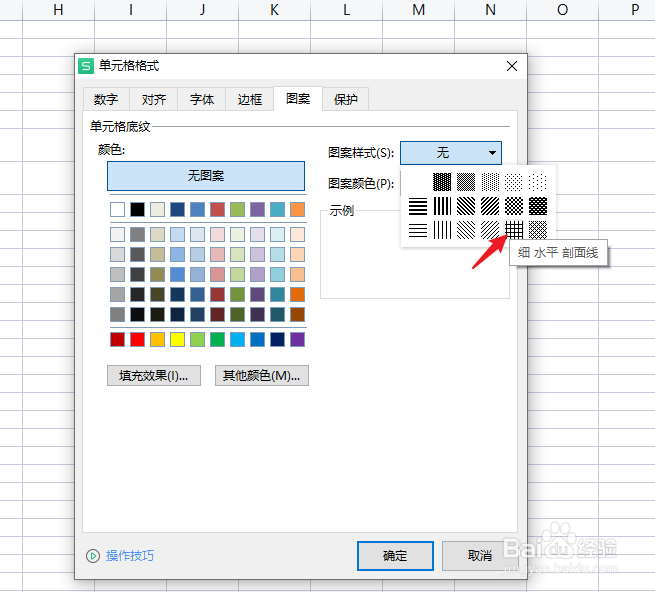
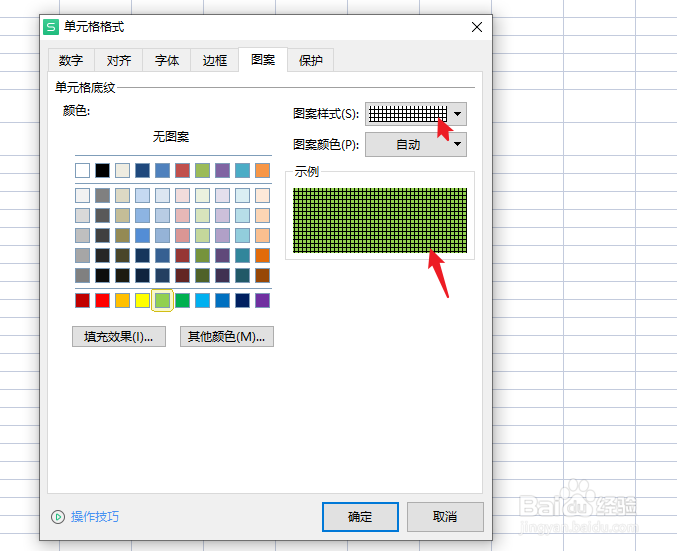
5、预览wps表格中单元格填充为图案后的效果。如下图:
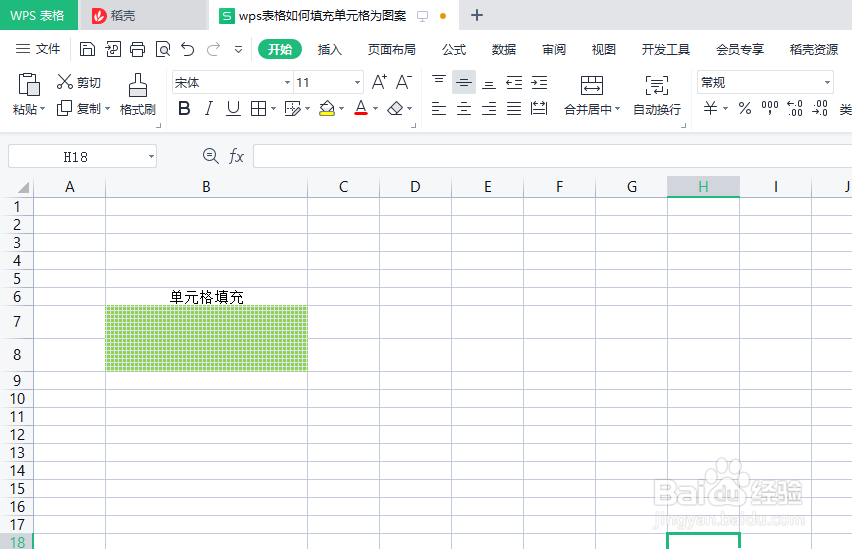
6、总结:wps表格如何填充撮劝丛食单元格为图案(1)新建一篇wps表格(2)选择wps表格单元格,并右键点击“设置单元格格式”(3)在“设置单元格格式惯墀眚篪”中点击“图案”(4)在wps表格“图案”中选择一种图案,并选择颜色(5)预览wps表格中单元格填充为图案后的效果
